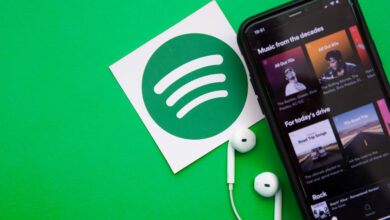كيفية مشاركة مكتبة ألعاب Steam مع الأصدقاء والعائلة

كيفية مشاركة مكتبة ألعاب Steam مع الأصدقاء والعائلة ، Steam هي خدمة توزيع الألعاب الرقمية من (Valve)، لديها مكتبة ضخمة من الألعاب القديمة والجديدة للشراء واللعب على جهاز الحاسب، على الرغم من أن خدمات الاشتراك في الألعاب، مثل (Apple Arcade وGoogle Play Pass)، أصبحت أكثر شيوعًا، إلا أن خدمة Steam تتيح لك شراء ألعاب فردية، بحيث لا تضطر إلى الالتزام برسوم شهرية.
بدون رسوم شهرية ومبيعات متكررة، تجعل Steam من السهل على اللاعبين إنشاء مكتبة ألعاب كبيرة، بالإضافة إلى ذلك، يمكنك مشاركة مكتبة ألعابك الخاصة في الخدمة مع أفراد العائلة، في حين أن هذه الميزة تهدف إلى مساعدة الآباء على توزيع ومراقبة ما يلعبه أطفالهم، إلا أنها تتيح لهم أيضًا إقراض الألعاب التي يحبونها للآخرين.
كيف يمكنك تعطيل برامج بدء التشغيل لتسريع فتح حاسوب ويندوز 10؟
كيفية مشاركة مكتبة ألعاب Steam:
-
حماية الحساب:
أولاً، إذا كنت ترغب في حماية مكتبة الألعاب، وقمت بمشاركة حسابك، فسيظل كل شيء محميًا وفي نطاق سيطرتك، ولكي يحدث هذا، تحتاج إلى تمكين (Steam Guard) الذي يمكن تشغيله مجانًا، ويوفر مستوى إضافيًا من الأمان يحمي حسابك من الوصول غير المصرح به، ولتمكينه يجب عليك اتباع التعليمات التالية:
- انتقل إلى صفحة Steam الرئيسية وتأكد من تسجيل الدخول.
- في أعلى الزاوية اليمنى، انقر فوق (اسم المستخدم).
- في القائمة المنسدلة، انقر فوق (تفاصيل الحساب).
- اتجه إلى قسم (Account Security) وانقر فوق (Manage Steam Guard).
سيكون لديك ثلاثة خيارات: إرسال رموز (Steam Guard) إلى هاتفك أو بريدك الإلكتروني، أو إيقاف تشغيل (Steam Guard)، أو إلغاء مصادقة جميع أجهزة الحاسب أو الأجهزة الأخرى، بخلاف الجهاز الذي تستخدمه حاليًا، التي ربما حفظت معلومات تسجيل دخولك، وتوصي Steam بإرسال رموز الحماية إلى هاتفك كشكل من أشكال المصادقة الثنائية.
-
مشاركة المكتبة:
قم بتسجيل الدخول إلى جهاز الحاسب الخاص بأفراد عائلتك أو صديقك باستخدام حسابك في المنصة للبدء، وتأكد من أنك تعمل من التطبيق الخاص بالخدمة على سطح المكتب، في أعلى الزاوية اليسرى انقر فوق (Steam) وحدد (التفضيلات) من القائمة المنسدلة، ثم حدد (العائلة) في القائمة الجانبية، ثم انقر فوق المربع الذي يقول: (تفويض مشاركة المكتبة على هذا الحاسب).
يمنحك هذا الخيار تفويض أي حسابات تم تسجيل الدخول بها أيضًا إلى جهاز الحاسب ذاته، وإذا لم يكن لدى أي شخص آخر، فستتلقى رسالة تقول: (لم يتم العثور على حسابات محلية أخرى). بعد الانتهاء من ذلك، قم بتسجيل الخروج من حسابك، ويمكن لصديقك أو فرد من العائلة تسجيل الدخول مرة أخرى إلى حسابه، ويجب أن يكون لديه الآن القدرة على تنزيل وتثبيت ألعاب مختارة من مكتبتك.
يمكنك تحديد ما يصل إلى خمسة مستخدمين يمكنهم الوصول إلى مكتبتك واستخدامها عبر 10 أجهزة.
سلبيات مشاركة مكتبتك:
- على الرغم من أن لها مزاياها، فإن ميزات مشاركة مكتبة Steam ليست مثالية.
- يمكن لخمسة حسابات فقط الوصول إلى مكتبة ألعابك مع ما يصل إلى 10 أجهزة حاسب مختلفة.
- أنت بحاجة إلى اتصال بالإنترنت للوصول إلى المكتبات المشتركة.
- يمكن مشاركة المكتبات بالكامل فقط.
- بعض الألعاب غير مؤهلة للمشاركة لأنها تتطلب اشتراكًا.
- يمكن الوصول إلى الألعاب المشتركة فقط من قبل شخص واحد في كل مرة.
- يمتلك صاحب الحساب أولوية الوصول إلى ألعابه، وإذا بدأت بلعب لعبة أثناء لعب شخص آخر بالفعل، فسيكون لديهم خيار شراء اللعبة أو إنهاء الجلسة.